IMPORTANTE
Se você atualizou do Windows 7 para o Windows 10, recomendamos fazer uma instalação limpa do Windows 10 para evitar problemas em potencial.
Não instale as placas gráficas MXRT junto com qualquer Nvidia, AMD, Intel HD Graphics ou qualquer outra placa gráfica, pois isso causará problemas. Além disso, verifique se qualquer drivers e software da NVIDIA, AMD ou qualquer outra placa gráfica são desinstalados, removidos e reiniciados antes da instalação do seu carrinho MXRT ou instalando o driver MXRT. A presença de qualquer driver de gráficos NVIDIA, AMD ou Intel HD fará com que o sistema funcione e não permitirá que você tenha um driver MXRT em funcionamento no seu sistema.
Por favor, não use nenhum USB para VGA, USB para HDMI ou USB para DVI do tipo adaptador para executar seu terceiro monitor. Sabe -se que esses adaptadores causam conflito com os drivers da Barco® MXRT e a calibração do Barco® e o software de controle de qualidade.
Se o seu PC tiver uma GPU embutida (Intel a bordo do gráfico), você deverá desativar o gráfico de bordo do BIOS. O processo de desativação não pode ser feito via Windows OS ou remotamente por um técnico. As placas gráficas da série Barco® MXRT não funcionarão corretamente quando qualquer outra placa gráfica ou seus drivers estiverem instalados.
Por favor, verifique antes de prosseguir
Como verificar quais placas gráficas você instalou:
- Clique com o botão direito do mouse Iniciar o menu
- Selecione Gerenciador de dispositivos
- Clique duas vezes nos adaptadores de exibição (você não deve ver os gráficos da Intel HD, NVIDIA ou AMD Graphics instalados)
Como verificar não a NVIDIA, Intel AMD, etc. Drivers e software estão instalados:
- Clique Iniciar o menu
- Clique em Ícone de engrenagem
- Clique Aplicativos
- Na barra de pesquisa "Pesquise esta lista", pesquise os termos "AMD"," Intel "e"Nvidia”
Se mostrar algum resultado, desinstale todos os drivers e software e reinicie o computador.
Solução
Siga as etapas abaixo para instalar o driver e o software da placa gráfica do Barco® MxRT.
Antes de começar, salve os arquivos abertos, pois o computador reiniciará várias vezes. Você também notará que seu (s) tela (s) pisca durante o processo de instalação, isso é normal.
Insira o disco do driver do sistema de exibição do Barco® ou solicite uma cópia do arquivo de driver do Barco® MxRT do monitores.com para ser enviado por e -mail.
Navegue até "Barco®_system_dvd". Clique duas vezes em Configuração (se você baixou os drivers ou arquivos, foi fornecido a você por Monitors.com, vá em frente e descompacte os arquivos e prossiga para a próxima etapa.)
No controle de acesso ao usuário, clique em Sim.

Aguarde a tela de inicialização do Barco® concluir.

Selecione as seguintes configurações para a instalação.


Nos "os seguintes componentes serão instalados". tela, selecione MXRT Driver e Ferramentas de fluxo de trabalho intuitivo e auto -exame em barcomed. Se você precisar instalar o Medical Qaweb, poderá selecionar a opção para instalar o Qaweb médico, no entanto, neste guia, focaremos no driver da placa gráfica do Barco® MxRT.



Quando a instalação atingir esta etapa, você perceberá que os jogadores de tela.

Quando a instalação estiver concluída, reinicie o computador.
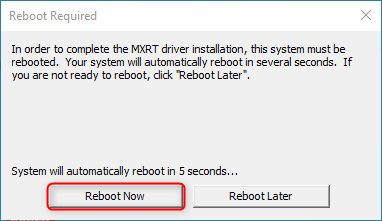
Conclusão
Você instalou com êxito o driver da placa gráfica do Barco® MxRT. Você deve notar que seus monitores atingem a resolução total e, na janela Gerenciador de dispositivos, verá o nome da placa gráfica correta exibida.
Neste exemplo, o Gerenciador de dispositivos mostra o Barco® MXRT 5450 e 2500 identificado corretamente pelo Windows 10. Seu cartão MXRT pode ser diferente, portanto, modelos diferentes podem aparecer (MXRT-7600, MXRT-5600, MXRT-5500, etc.)

Se você precisar Instale o Barco® Medical Qaweb ou precisa de assistência em Realizando calibração e controle de qualidade em seus monitores de radiologia de diagnóstico médico da Barco®, por favor, leia nossos outros guias sobre esses processos.






